Open With — это полезная функция операционной системы Windows, которая позволяет открывать файлы из разных программ из Explorer.
Хотя вы можете сопоставить тип файла, такой как zip, с программой, чтобы она открывалась при каждом двойном щелчке по файлу этого типа, вы также можете щелкнуть правой кнопкой мыши по файлам и выбрать «Открыть с помощью», чтобы запустить файл в другой программе.,
Windows открывает меню «Открыть с помощью», когда вы дважды щелкаете по файлам, с которыми не связана программа по умолчанию, чтобы вы могли выбрать подходящую программу из предоставленного списка.
Иногда вы можете заметить, что старые или нежелательные программы находятся в списке; это случилось со мной на днях. Я установил новое программное обеспечение, чтобы открыть архивы, чтобы обновить обзор, и удалил программу после того, как закончил ее тестирование. Несмотря на то, что программа была удалена с компьютера с Windows 10, меню «Открыть с помощью» и «Как вы хотите открыть это» по-прежнему указывалось в качестве одного из вариантов. Выбор не сделал ничего, потому что программа больше не была установлена, и она была представлена на видном месте поверх этого.
Как удалить программу из списка «Открыть с помощью»
Удалить программы Open With в Windows

У пользователей Windows есть два основных варианта работы с ненужными элементами в меню «Открыть с помощью» или добавления в него новых элементов:
- Управляйте списками прямо в реестре Windows.
- Вместо этого используйте сторонние программы.
Преимущество прямой манипуляции заключается в том, что вам не нужно запускать стороннее программное обеспечение для внесения изменений; недостатком является то, что это не так просто и просто, как предлагают некоторые сторонние программы, редактирующие данные Open With.
Использование реестра

Использование реестра для удаления элементов Open With из Windows относительно просто.
Примечание . Поскольку вы удаляете ключи и значения в реестре, вы можете сначала создать резервную копию, прежде чем сделать это. Выберите «Файл»> «Экспорт» в редакторе реестра, чтобы создать резервную копию выбранного ключа и данных.
- Откройте меню «Пуск», введите regedit.exe и выберите результат для загрузки редактора реестра.
- Подтвердите отображаемое приглашение UAC.
- Перейдите в корневой ключ Computer HKEY_CURRENT_USER Software Microsoft Windows CurrentVersion Explorer FileExts
Ключ перечисляет все известные типы файлов в алфавитном порядке.
- Нажмите на расширение файла, для которого вы хотите отредактировать открытое с программами.
- Выберите ключ «OpenWithList», чтобы получить список всех доступных записей.

Случайно сделал , что файл CS открывается как блокнот или другая программа. РЕШЕНИЕ
Вы удаляете любой элемент из списка на странице, щелкая правой кнопкой мыши по нему и выбирая удалить из контекстного меню. Вас попросят подтвердить удаление, и вам нужно выбрать «да», чтобы удалить выбранное значение из реестра.

Все, что осталось сделать, это повторить процесс для любой другой программы или типа файла, из которого вы хотите удалить элементы.
Изменения должны быть видны сразу же при щелчке правой кнопкой мыши в меню Проводника. Перезагрузка не требуется.
Использование стороннего программного обеспечения
За прошедшие годы было создано несколько приложений, чтобы сделать редактирование меню «Открыть с помощью» более удобным.
OpenWithView от Nirsoft (все версии Windows)

OpenWithView — это бесплатная программа для всех версий Windows, в которой перечислены все приложения, которые вы можете найти в меню «Открыть с помощью» в проводнике Windows.
Помимо перечисления этих приложений, он позволяет вам отключить их, если они вам не нужны, чтобы они больше не отображались в меню с этого момента.
Чтобы отключить запись, выделите ее мышью и затем щелкните правой кнопкой мыши. Там вы найдете возможность отключить его, чтобы заблокировать его отображение в меню «Открыть с помощью». Вы также можете использовать сочетание клавиш F8, чтобы отключить записи, и F7, чтобы включить их, если вы предпочитаете использовать клавиатуру.
OpenWithView не предлагает детализированных элементов управления, но позволяет удалить приложение из любого меню, в котором оно может отображаться напрямую.
Открыть с помощью Enhanced (Windows 7 и старше)

OpenWith Enhanced улучшает диалог «Открыть с помощью Windows». После установки он превращает диалог «Открыть с помощью» в более удобную для пользователя версию.
Программа использует базу данных ассоциации программ, которая постоянно обновляется, чтобы предлагать приложения, которые можно использовать для открытия выбранного файла в операционной системе Windows.
Установленные программы отображаются с разным фоном, чем программы, которые не установлены. Щелчок по предложенной, но не установленной программе откроет домашнюю страницу программы в Интернете, откуда ее можно загрузить на локальный ПК.
Это удобно для пользователей, которые не имеют представления, для какой программы им нужно открыть файл определенного типа, а также для пользователей, которые хотели бы попробовать альтернативы программам, уже имеющимся в системе.
Параметры программы отображаются нажатием на Настройки. Здесь можно изменить фон приложения и цвета меток, способ отображения программ в диалоговом окне «Открыть с помощью», отправку анонимной статистики использования и необходимость регулярной проверки обновлений программой.
Другим интересным вариантом является возможность удалять ассоциации файлов для пользователей в системе и удалять пункты меню «Открыть с помощью» в проводнике Windows, чтобы очистить контекстное меню встроенного в Windows средства управления файлами.
Наконец, щелчок «искать подходящую программу в Интернете» открывает расширенную базу данных OpenWith в Интернете.
Open Expert (Windows XP и более ранние версии)

Open Expert, вероятно, является лучшим приложением для настройки доступных приложений для диалога Open With для каждого типа файлов в Windows. Список заполняется всеми программами Open With после выбора типа файла из списка доступных расширений.
Каждая программа в списке может быть переставлена по положению или полностью удалена из списка. В качестве альтернативы новые программы могут быть добавлены с жесткого диска. Open Expert прост в использовании, и результаты сразу видны.
Легко открывайте свои графические файлы в ваших любимых программах рисования или просматривайте HTML-файлы в Netscape или Internet Explorer, всего несколькими щелчками мыши. Вы даже можете добавить разные версии одной и той же программы в меню OpenExpert.
На приведенном ниже снимке экрана показано, как это работает: щелкните правой кнопкой мыши свой файл, выберите «Открыть с помощью», а затем просто нажмите на программу, которая должна открыть файл. Вот как это просто!
Обратите внимание, что программа совместима только с Windows XP и более ранними версиями операционной системы Microsoft Windows. Программа бесплатна для личного пользования.
Источник: ru.railstoolkit.com
Как добавить или удалить пункты меню Открыть с помощью в Windows 10
В этой статье речь пойдет о контекстном меню проводника. А если быть более точным, про то как добавлять, или удалять различные пункты и ссылки в нему. Это меню появляется каждый раз, когда мы делаем клик правой кнопкой мыши по какому-либо элементу на рабочем столе, в окнах и даже по пустому пространству. На недавно установленной операционной системе оно будет относительно пустым. Кроме драйверов видеокарты и стандартных разделов, там ничего не увидите.
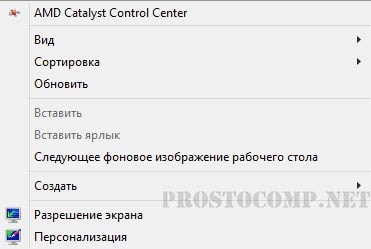
Со временем, различные программы и приложения будут заполнять это меню, и оно уже может выглядеть примерно так:
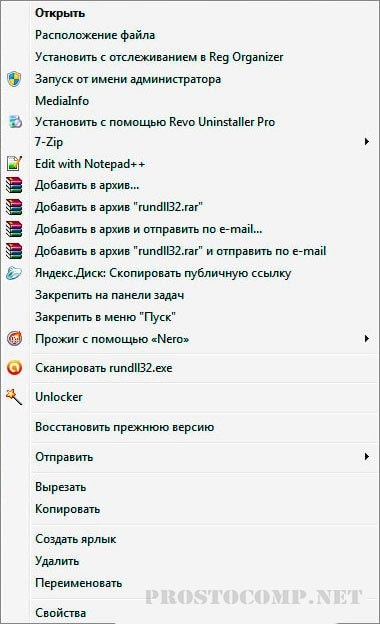
Довольно удобная штука, которая позволяет быстро запускать нужные приложения. Но, обратите внимание, какой длинный список. Часть из этих программ вы довольно редко используете, а часть вообще можете совсем не использовать. И из-за этого, чтобы что-то необходимое здесь отыскать, приходиться сильно приглядываться.
В таком случае, лучше всего удалить все не нужное. После этого, пользоваться контекстным меню станет намного удобнее.
Убираем пункты из контекстного меню
Есть несколько различных путей, как это осуществить, от стандартных методов, до использования специальных утилит. Рассмотрим все эти способы по порядку. Проще всего сделать это через настройки самой программы, которая лишняя в меню. Как правило, нужный параметр можно найти либо на основной вкладке настроек, или же в Интеграции, Загрузке/Добавлении. К примеру, так это выглядит в распространенном архиваторе WinRAR, где достаточно убрать галочку, напротив необходимого параметра.
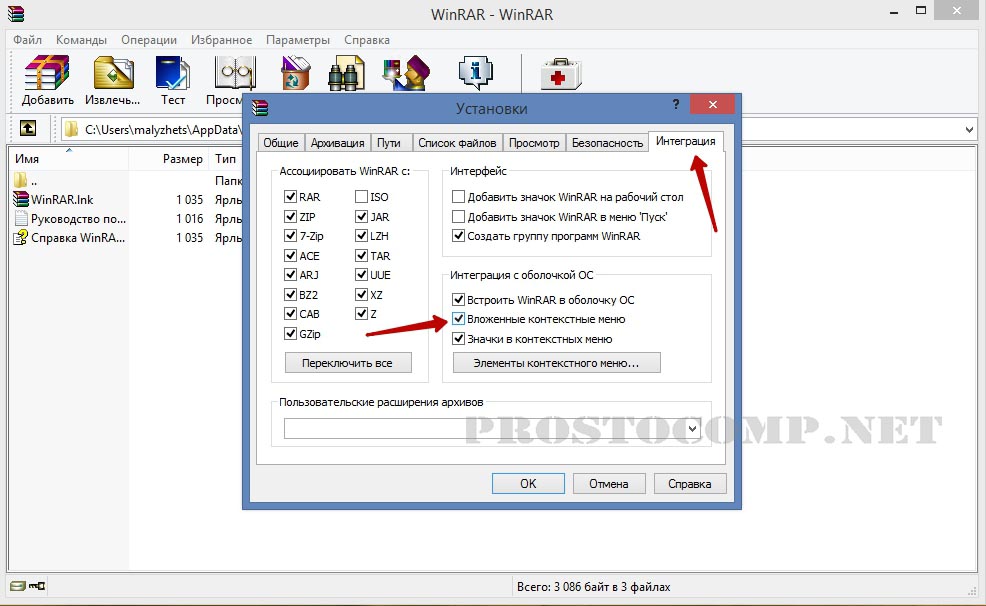
Часто и в других приложениях все выглядит примерно так же.
Но если не было найдено никаких настроек, то тут придется сделать немного больше шагов. Ведь в этом случае необходимо подкорректировать реестр, с помощью редактора реестра. Поэтому, на всякий случай, делаем резервную копию реестра. После этого запускаем редактор реестра и переходим по такому пути: HKEY_CLASSES_ROOT/*/shellexe/ContextMenuHandlers

За последним каталогом следуют папки, соответствующие тем самым пунктам в контекстном меню. Теперь находим ту программу, что не нужна, нажимаем правой кнопкой мыши по этому каталогу и выбираем «Удалить».
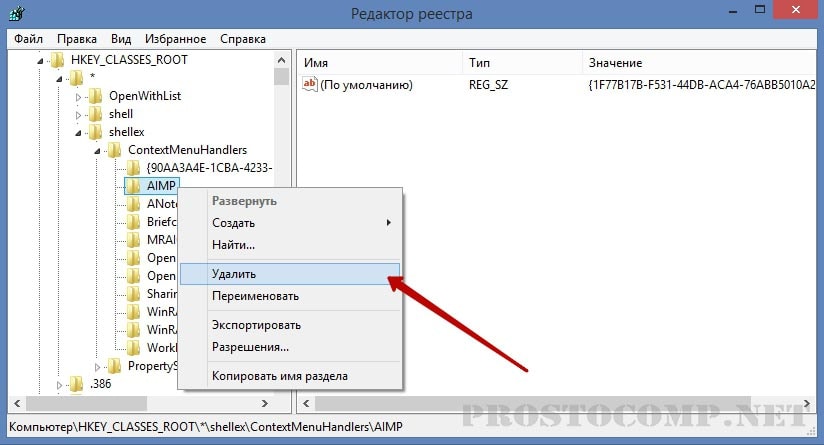
Выскочит предупреждение. Подтверждаем свое желание удалить этот раздел.
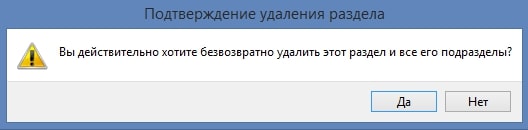
Далее выполняем перезагрузку компьютера и смотрим что у нас получилось.
Редактирование контекстного меню при помощи реестра
Если пункт, в контекстном меню остался, то в редакторе реестра перейдите по такой ветви:
Затем выполните предыдущие действия, по удалению не нужных разделов программ в реестре.
Для удаления пунктов меню, которое можно открыть если кликнуть по папке, можно перейти по таким путям:
Что бы редактировать пункт «Открыть с помощью…» откройте эту ветвь: HKEY_CLASSES_ROOT*OpenWithList
Убираем пункты с помощью программы
Как уже упоминалось выше, редактировать описание контекстного меню можно не только вручную, но и при помощи специальных утилит. Для примера рассмотрим ShellExView.
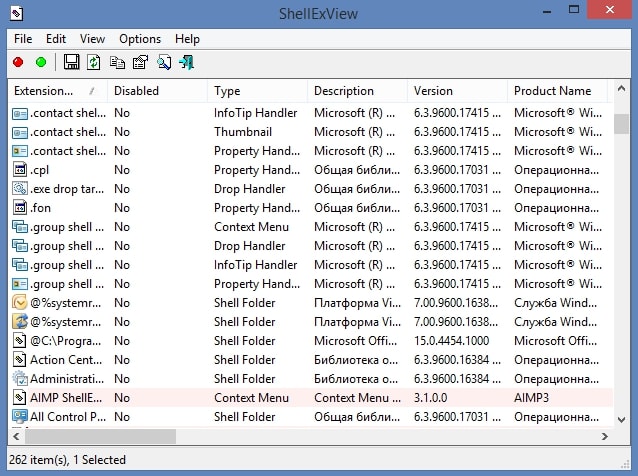
Тут все довольно просто. Смотрим программы с типом «Контекстное меню» выделяем их и нажимаем на красный кружочек.
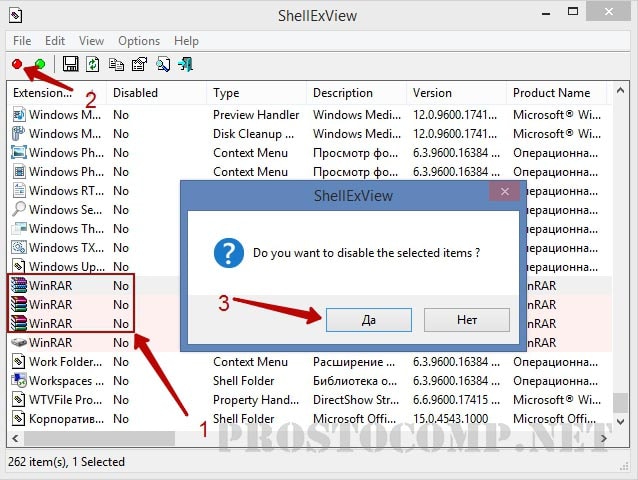
Добавляем пункты в контекстное меню с помощью утилиты
Тут, добавить новый пункт, просто отредактировав реестр, не выйдет. Поэтому, мы воспользуемся специальной программой Ultimate Windows Context Menu Customizer. Которая позволяет достаточно гибко настроить контекстное меню. Например, мы можем выбрать не нужные разделы в меню и удалить их.
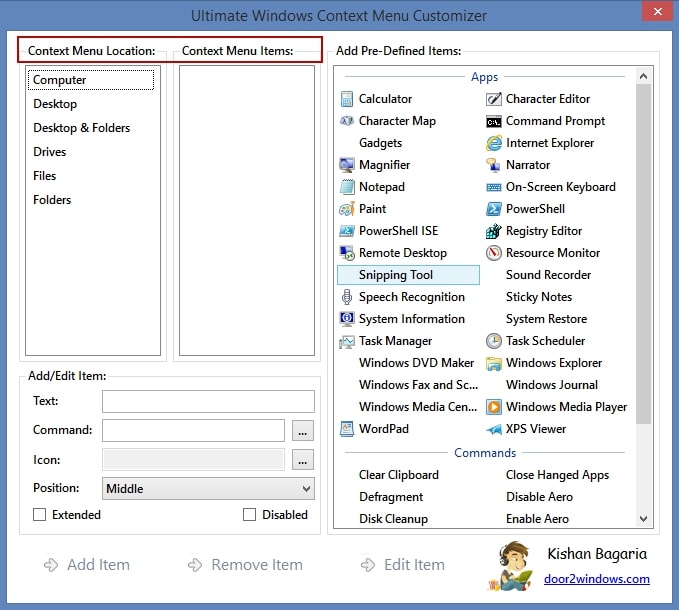
В целом, программа довольна проста в использовании, поэтому не сложно разобраться как ею пользоваться. Добавление новых пунктов происходит в обратном порядке.
Если у кого возникнуть сложности, пишите в комментариях к статье и я вам с радостью помогу.
Здравствуйте, а какая ветвь в реестре отвечает за пункт меню «Создать»? У меня в нем осталось два пункта от программы которую удалил. Странно вообще, впервые такое и чистка реестра не помогла, программа ShellExView их (пункты) не видит, в ветке HKEY_CLASSES_ROOT/*/shellexe/ContextMenuHandlers их тоже нет.
Решил проблему с помощью поиска в реестре
Добрый день! подскажите, как добавить пункт открыть с помощью? С уважением, Анна.
Добрый день. Его не нужно добавлять, он по умолчанию должен быть.
Если такая функция доступна для файла, на который вы нажимаете.
Добрый день!! Подскажите пжлст, а в чем м.б. причина, если в подменю «Создать» документ Excel есть, а документ Word нету?
Добрый вечер. У меня строка «открыть» как-то оказалась не самой верхней и два клика левой не открывают папку.Можно ли поднять её вверх списка?
Пункт меню»Создать» пустой,что делать,от чего плясать?
Скачал и поставил UWCMC. Из всех решений оно, вроде бы, оказалось наиболее простым и эффективнм.
но не смог разобрться сам.
Задача: в подменю КМ «Создать» нужно добавить проги Эксель, Ворд.
Как это сделать?
Благодарен за помощь!
Подскажите,пожалуйста как в windows xp убрать пункт «удалить» из контекстного меню?
Благодарен за результат.
Вечер добрый,пропал пункт открыть.Подскажите,как его вернуть в контекстное меню?
Почему так долго отвечаете?!
Я попробую ответить, хотя я тут случайно проходил….
Когда мы устанавливаем операционную систему Виндоус на свой компьютер, то ставим «галочку», что согласны с лицензионным соглашением. Однако, мало кто читает это самое лицензионное соглашение. А между тем, в нем сказано, что мы соглашаемся с тем, что «с целью улучшения работы» с вашим компьютером дистанционно почти кто угодно и кому заблагорассудится смогут делать всё, что им угодно.
А посему не стоит удивляться, что что-то произошло что-то изменилось в вашей привычной среде обитания с названием ОС Виндоус. Ведь бразды правления хотят взять в свои руки коммерсанты, хулиганы, жулики и спецслужбы…. Следят не только за вашими действиями, но даже за вашим бездействием. Следят за тем, как и в каком случае дрожит мышь в ваших руках…..
Моё мнение — потратте время на диагностику — скачайте и погоняйте два-три условно-бесплатных антивируса, проделайте проверку файловой структуры и дефрагментацию диска. Можно найти в инете программу восстановления реестра. Мне однажды помогло, когда уже хотел «сносить» систему. Можно попробовать откат системы к предыдущему состоянию.
Ну, а без некоторых вещей можно обойтись. Например, я до сих пор не знаю, почему у меня по умолчанию регистр латинский, а у дочери — русский при всех прочих равных. Ну да я махнул рукой, произнёс заветную фразу и приноровился…..
Понятно,спасибо за такой развернутый ответ!
Выберите изображение для вашего комментария (GIF, PNG, JPG, JPEG):
Настраиваем меню «Открыть с помощью»

Уверен, Вы знаете, что почти для каждого элемента Windows можно вызвать контекстное меню. Оно позволяет просмотреть свойства, переименовать, создать ярлык, а также выбрать альтернативный способ запуска файла. Сегодня хотел бы поделиться инструкцией, как добавить программу в список «Открыть с помощью» или же убрать её оттуда.
Удобство пользования
Я работаю с разными форматами данных, но очень часто приходиться просматривать содержимое html, css, js файлов. По умолчанию, для их редактирования выбран Sublime Text, но если мне нужно просто увидеть, что внутри (так сказать, быстро проанализировать), то достаточно более простого «Блокнота». Хорошо, если такой вариант открытия доступен в меню.

Думаю, Вы тоже сталкивались с ситуацией, когда система пытается воспроизвести видео в стандартном проигрывателе (который не очень удобен), а Вы хотели бы запустить его через другое приложение, к примеру, Media Player Classic.
Именно поэтому, следует разобраться с добавлением / удалением пунктов. Также, в инструкции я расскажу, что делать, если пропало меню «Открыть с помощью».
Простой способ удаления
Можно воспользоваться сторонними программами, но проще выполнить данное действие, используя возможность редактирования реестра:
- Нажимаем «волшебное» сочетание Win + R на клавиатуре. В появившемся окне вводим команду «regedit»:

- Откроется новое окно, состоящее из двух частей. Слева будет перечень папок. Необходимо перейти по следующему пути:
- Теперь справа видим список ключей, каждый из которых соответствует определенному приложению. Кликаем правой кнопкой мышки по ненужному элементу и выбираем удаление:

Чаще всего, изменения вступают в силу даже без перезапуска системы. Но если элемент не удалился, то попробуйте все-таки перезагрузить компьютер.
Не нашли определенную программу в перечне? Тогда попробуйте поискать его по более короткому пути в редакторе реестра:
О том, как удалить программы «Открыть с помощью» я рассказал. Теперь перейдем к созидательным действиям.
Как добавить?
Есть очень простой метод добавления, не требующий углубления в системные «недра». Достаточно воспользоваться встроенными возможностями ОС, которые «лежат на поверхности».
- Вызываем контекстное меню на любом файле нужного формата (docx, txt, html и т.д.);
- Переходим к варианту альтернативного запуска и в появившемся списке видим перечень доступных программ, а в самом низу – возможность выбора другого приложения:

- Отобразиться более расширенный список подходящего программного обеспечения. Если желаемого пункта там не увидели, то следует выполнить поиск вручную:

- Указываем путь к файлу, ответственному за запуск приложения. Когда будет добавлено в лист, отмечаем галочкой пункт «Всегда использовать для открытия…» (если необходимо) и нажимаем на «ОК».
Достаточно один раз выполнить перечисленные действия, и нужная программа навсегда «пропишется» в вариантах для определенного формата файлов.
Можно добиться аналогичного эффекта и с помощью редактирования реестра, но это не самый интересный и простой метод. Достаточно инструкции, которую я предоставил выше.
«Шеф, всё пропало!»
Как в меню «Открыть с помощью» добавить программу мы разобрались, но бывают неприятные случаи, когда данный вариант отсутствует. Вот это поворот!
Здесь не обойтись без утилиты «regedit», о запуске которой я рассказывал в начале статьи.
- После появления на экране редактора предстоит слева «пройтись» к папке:
- Кликаем правой кнопкой по последнему элементу, выбираем «Создать» — «Раздел». Присваиваем ему имя «Open With»:

- Переходим к только что созданному элементу и справа видим один единственный ключ с названием «По умолчанию». Следует отредактировать его значение (двойной щелчок левой кнопкой или через контекстное меню «Изменить…»), указав следующую строку:

- После сохранения изменений (кнопка «ОК»), можно проверять результаты столь изнурительной деятельности!
Уверен, что проблема с исчезновением «Открыть с помощью» устранилась!
Спасибо за внимание, жду Ваших комментариев и пожеланий. Не стесняйтесь, задавайте вопросы по теме. Будем разбираться вместе.
Настроить контекстное меню Windows 10 и удалить пункты
Проверка с использованием Windows Defender
Пункт меню «Проверка с использованием Windows Defender» появляется для всех типов файлов и для папок в Windows 10 и позволяет проверить элемент на вирусы с помощью встроенного защитника Windows.

Если вы хотите удалить этот пункт из контекстного меню, сделать это можно с помощью редактора реестра.
После этого закройте редактор реестра, выйдите и зайдите в систему (или перезапустите проводник) — ненужный пункт исчезнет из контекстного меню.
Изменить с помощью Paint 3D
Чтобы удалить пункт «Изменить с помощью Paint 3D» в контекстном меню файлов изображений, проделайте следующие шаги.
- В редакторе реестра перейдите к разделу HKEY_LOCAL_MACHINE SOFTWARE Classes SystemFileAssociations .bmp Shell и удалите из него значение «3D Edit».
- Повторите то же самое для подразделов .gif, .jpg, .jpeg, .png в HKEY_LOCAL_MACHINE SOFTWARE Classes SystemFileAssociations
После удаления, закройте редактор реестра и перезапустите проводник, либо выйдите из системы и снова войдите.
Изменить с помощью приложения «Фотографии»
Еще один пункт контекстного меню, появляющийся для файлов изображений — Изменить с помощью приложения фотографии.
Для его удаления в разделе реестра HKEY_CLASSES_ROOT AppX43hnxtbyyps62jhe9sqpdzxn1790zetc Shell ShellEdit создайте строковый параметр с именем ProgrammaticAccessOnly.

Передать на устройство (воспроизвести на устройстве)
Пункт «Передать на устройство» может быть полезен для передачи контента (видео, изображений, аудио) на бытовой телевизор, аудио-систему или другое устройство по Wi-Fi или LAN при условии поддержки устройством воспроизведения по DLNA.
Если этот пункт вам не нужен, то:

- Запустите редактор реестра.
- Перейдите к разделу HKEY_LOCAL_MACHINE SOFTWARE Microsoft Windows CurrentVersion Shell Extensions
- Внутри этого раздела создайте подраздел с именем Blocked (если он отсутствует).
- Внутри раздела Blocked создайте новый строковый параметр с именем
После выхода и повторного входа в Windows 10 или после перезагрузки компьютера пункт «Передать на устройство» пропадет из контекстного меню.
Программы для редактирования контекстного меню
Изменить пункты контекстного меню можно и с помощью сторонних бесплатных программ. Иногда это удобнее, чем вручную что-то исправлять в реестре.
Если вам требуется только убрать пункты контекстного меню, появившиеся в Windows 10, то могу рекомендовать утилиту Winaero Tweaker. В ней необходимые опции вы найдете в разделе Context Menu — Remove Default Entries (помечаем пункты, которые нужно убрать из контекстного меню).

На всякий случай переведу пункты:
- 3D Print with 3D Builder — убрать 3D печать с помощью 3D Builder.
- Scan with Windows Defender — проверить с помощью Windows Defender.
- Cast to Device — передать на устройство.
- BitLocker context menu entries — пункты меню BiLocker.
- Edit with Paint 3D — изменить с помощью Paint 3D.
- Extract All — извлечь всё (для архивов ZIP).
- Burn disc image — Записать образ на диск.
- Share with — Поделиться.
- Restore Previous Versions — Восстановить предыдущие версии.
- Pin to Start — Закрепить на начальном экране.
- Pin to Taskbar — Закрепить на панели задач.
- Troubleshoot Compatibility — Исправить проблемы с совместимостью.
Источник: siniy-ekran.ru
Как удалить программы из контекстного меню «Открыть с помощью» в Windows 10/8/7?

“Открыть сКонтекстное меню, вызываемое правой кнопкой мыши, — удобная функция для открытия файлов в нескольких программах. Если ваше контекстное меню «Открыть с помощью» становится немного загроможденным, вы можете избавиться от этих записей с помощью взлома реестра или стороннего бесплатного инструмента «OpenWithView». Всякий раз, когда вы открываете файл с помощью определенной программы, эта программа добавляется в контекстное меню «Открыть с помощью» правой кнопкой мыши для этого типа файла. Однако, если вы когда-либо по ошибке открывали файл не той программой или программой, которой вы больше не пользуетесь, вы, вероятно, захотите избавиться от некоторых из них.
- Удалите программы из контекстного меню «Открыть с помощью» в Windows 10/8/7 с помощью редактора реестра Windows.
- Удалите программы из контекстного меню «Открыть с помощью» в Windows 10/8/7 с помощью стороннего инструмента.
Примечание: Вы должны знать, что некоторые встроенные программы Microsoft не могут быть удалены никакими способами. Например, вы можете работать с файлом изображения .PNG. И Microsoft Paint, и Photos включены в контекстное меню «Открыть с помощью». Даже если вы удалите эти записи с помощью какой-либо процедуры, программы останутся в меню «Открыть с помощью». Однако эта процедура работает с любыми установленными вами сторонними программами.
Если вы хотите удалить нежелательные программы из контекстного меню «Открыть с помощью» без каких-либо сторонних инструментов, вам необходимо изменить реестр Windows. Ошибка в реестре Windows может привести к сбросу вашей Windows, и она может не загрузиться в следующий раз; поэтому мы советуем вам создать точку восстановления системы и сделать полную резервную копию реестра.
После создания точки восстановления системы и создания полной резервной копии реестра Windows выполните следующие рекомендуемые действия, чтобы удалить программы из контекстного меню «Открыть с помощью»:
Шаг 1. Нажмите кнопку Окна логотип + р ключи, чтобы открыть Бежать диалоговое окно.
Шаг 2. Введите regedit и ударил Войти с клавиатуры или нажмите кнопку ХОРОШО кнопка.

Шаг 3. Если Контроль учетных записей пользователей окно подсказок, нажмите кнопку Да кнопка, чтобы открыть Редактор реестра окно.

Шаг 4. В Редактор реестра в открывшемся окне перейдите к следующему ключу: –

HKEY_CURRENT_USERSOFTWAREMicrosoftWindowsCurrentVersionExplorerFileExts
Шаг 5. Разверните FileExts ключ, чтобы увидеть список всех расширений файлов, зарегистрированных на вашем ПК.

Шаг 6. Найдите ключ, названный в честь расширения файла для типа файла, который вы хотите изменить. Разверните этот ключ, нажмите кнопку OpenWithList подраздел. Например, мы меняем «Открыть сменю для .PNG файлы изображений.

Шаг 7. На правой панели OpenWithListщелкните правой кнопкой мыши строковое значение и выберите Удалить вариант. Мы удаляем «пепел” из списка, потому что мы больше не используем ее для файла .PNG.

Шаг 8. Когда Редактор реестра спросит, уверены ли вы, что хотите навсегда удалить это значение, нажмите Да продолжить.

Вам необходимо повторить эти шаги, чтобы удалить из меню «Открыть с помощью» для любых типов файлов. После того, как вы удалили нежелательное контекстное меню «Открыть с помощью», вы можете закрыть окно редактора реестра. Перезагрузите компьютер, и вы увидите, что в меню «Открыть с помощью» больше нет программ, которые вы удалили.

Если редактирование реестра Windows не является вашим предпочтительным методом, вы можете использовать бесплатный сторонний инструмент «OpenWithView», чтобы сократить меню «Открыть с помощью». Чтобы удалить нежелательные программы из контекстного меню «Открыть с помощью», выполните следующие действия:
Шаг 1. Загрузите и запустите портативный инструмент «OpenWithView».
Источник: tehnografi.com